2021-08-03 13:58:04 • Обновлено: Восстановление файлов • Проверенные решения
"Мы обнаружили проблему с некоторым содержанием. Вы хотите, чтобы мы попытались восстановить как можно больше? Если вы доверяете источнику этого листа, нажмите Да"
Какая ошибка приводит к повреждению файла Эксель?
Причина ошибки обычно связана с:
- a) какая-то ошибка в любых надстройках стороннего ПО.
- б) если вместо числа в ячейку добавить строку, может возникнуть ошибка. Это также может произойти, если добавлена строка, которая может быть преобразована в число.
Ниже приведены несколько сценариев повреждения Excel:
- Неправильное выключение системы: Часто компьютерные системы внезапно выключаются из-за сбоя в электроснабжении или по любой другой подобной причине. Однако нормальное завершение работы системы, но без надлежащего закрытия всех запущенных приложений, также может привести к разрушительным последствиям для файлов и данных в аналогичной степени. Файлы MS Excel также повреждаются по этим причинам.
- Вирус: Компьютерные вирусы - это программы, злонамеренно разработанные для заражения исходных файлов или файлов данных на компьютере, часто в очень большом масштабе. Компьютерная система, зараженная вирусом, может быть причиной повреждения файлов Excel.
- Битые сектора на запоминающем устройстве: Запоминающие устройства, например Жесткий диск (локальный), жесткий диск (внешний), флэш-накопитель и т. д. могут образовывать битые сектора в течение некоторого периода, что является проблемой оборудования, лист Excel на этих битых секторах носителя может быть поврежден.
- Неправильное обращение с MS Excel: Неожиданное закрытие листа Excel или неправильное закрытие открытого файла может быть причиной повреждения файла Excel.
- Большой размер данных: MS Excel не предназначен для обработки огромных данных, поскольку это не база данных, поэтому вероятность повреждения возрастает, если вы перегружаете файлы Excel, чтобы они содержали большой объем данных.
- Конфликт программного обеспечения: Иногда конфликты программного обеспечения, а также, в редких случаях, печать файлов Excel также могут быть причиной повреждения файлов Excel.
- Макросы и Формулы: Макросы Excel и сложные формулы также имеют известную плохую репутацию из-за создания поврежденных данных на рабочем листе.
С функцией "Открыть и восстановить" для восстановления поврежденного файла Эксель
Чтобы восстановить лист Excel (Excel 2013) с типом сообщения об ошибке: "Мы обнаружили проблему с некоторым содержанием в <имя файла>. Вы хотите, чтобы мы постарались восстановить как можно больше? Если вы доверяете источнику этого листа, нажмите Да"
Это также появляется в Excel 2007/2010. Существует пять методов восстановления поврежденных файлов.
1. Восстановить (из Резервной копии). Файл можно восстановить из резервной копии, тогда как резервная копия должна поддерживаться автоматически.
2. Восстановить (из файла Recovery). Это альтернатива резервному копированию. Файл, содержащий все данные Excel, которые вы можете получить обратно, даже если данные были случайно удалены или повреждены. Для этого отметьте "галочкой" все поля "Сохранить автовосстановление" в параметрах Excel, кроме "Отключить автосохранение".
3. Восстановить из Офисного Документа. Этот параметр доступен только в том случае, если файл слегка поврежден. На панели задач документального восстановления можно щелкнуть стрелку рядом с восстановленным файлом, и опция "Сохранить как" активирует восстановление.
4. Функция "Открыть и восстановить". Excel автоматически начинает попытки восстановления, если обнаруживает любой поврежденный файл Excel 2013, поскольку эта функция предоставляется в самом MS Excel. Но при отказе в этом режиме восстановление вручную возможно с помощью функции "Открыть и восстановить" . Следуй этим шагам.
- Откройте Excel
- Нажмите Файл -> Открыть.
- Просмотрите. Выберите поврежденный лист.
- В раскрывающемся меню, нажав стрелку на кнопке "Открыть", нажмите "Открыть и восстановить".
5.Сторонние инструменты.
Если ни один из этих вариантов не восстановит файл Excel 2013 должным образом, для исправления всех ошибок следует использовать лучшее профессиональное программное обеспечение для восстановления Excel "Stellar Phoenix Excel Repair".
Восстановите файл MS Excel с помощью Excel Repair Tool
Stellar Phoenix Excel Repair - это программа для восстановления файлов Excel. Демо-версия бесплатна, чтобы новичок чувствовал себя комфортно. Это обязательная программа для восстановления файлов Excel, которая безупречно восстанавливает поврежденные файлы Excel. Эта программа восстановления файлов excel предлагает две лицензионные версии: одну для одного пользователя и другую для нескольких систем, поддерживающих Mac (Excel2011) и все версии Windows.
Простые шаги для выполнения восстановления Файла Excel
Для Windows можно выполнить следующую последовательность шагов, чтобы легко восстановить поврежденные файлы Excel. Для Mac такая возможность есть, и ее можно использовать точно так же. Это программное обеспечение для восстановления файлов Excel одинаково хорошо работает с любой из двух систем, чтобы восстановить поврежденные файлы Excel.
Шаг 1
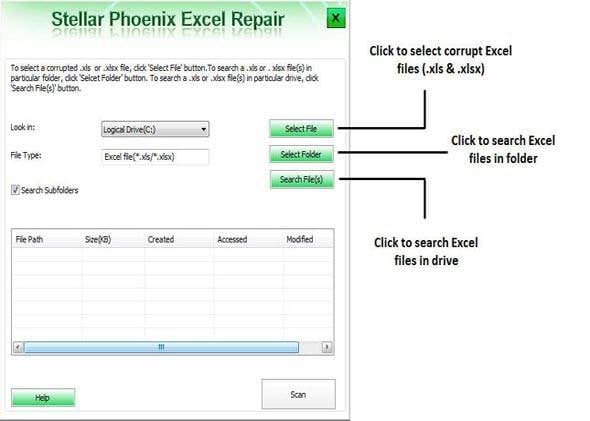
Шаг 2

Шаг 3

Шаг 4

Советы по Восстановлению Поврежденного Файла Excel
Случай 1. Когда Excel не может открыть файл
- Скопируйте и откройте поврежденные файлы на жестком диске.
- Найдите файл .xlb. Кроме того, сделайте резервную копию. Удалите .xlb. Перезагрузите Excel.
- Попробуйте открыть файл в MS Word или Блокноте. Однако это позволит вам восстановить данные, но не форматировать.
- Используйте Excel XP. У него есть лучшие варианты восстановления.
- При попытке открыть файл отключите макросы.
- Нажмите запустить Excel в безопасном режиме и введите "C:\Program file\Microsoft office\office\excel.exe"/s
Случай 2. Когда файл Excel открыт
- Попробуйте на другом компьютере.
- Отключите автосохранение.
- Отключите опцию обмена файлами.
- Не запускайте Excel с дискеты.
- Сохраните файл как веб-страницу и снова откройте его как файл Excel.
- Уменьшите размер файла Excel.
- Вернитесь к последней сохраненной версии файла.
Меры предосторожности, чтобы избежать повреждения файла Excel
- Убедитесь, что система выключена правильно.
- Всегда устанавливайте последнюю версию антивируса.
- На запоминающем устройстве не должно быть битых секторов.
- Всегда закрывайте Excel правильно.
- Избегайте обработки огромных объемов данных с помощью Excel.
Восстановление и Ремонт Файлов
- Восстановление документов
- 1. Восстановить удаленный документ Word
- 2. Восстановить PowerPoint, который не был сохранился
- 3. Восстановление текста из поврежденного файла Word
- Ремонт документов
- Больше о восстановлении и ремонте
- 1. Топ-10 лучших бесплатных программ для восстановления файлов для Windows
- Восстановление Поврежденных Файлов
- Восстановление папки
- Решение для файлов с 0 Байтами
- Восстановленная Корзина
- Восстановить папку в Windows
- Восстановление Потерянных Файлов
- Переместить Удаленные Файлы
- Очистить и удалить файл







Дмитрий Соловьев
Главный редактор